データ分析力を大幅アップ!Excelグラフの活用術【知っ得!虎の巻】

■知っ得 No.0172 2軸のグラフを作ってデータを分析する
ショップの運営やイベントの開催で、来客数と売り上げの関係は密接だ。また、ビールやアイスクリーム、中華まんや焼き芋など、食品や飲料の売れ行きは、気温の変動との関係が気になる。通常、数値の単位が異なる2つのグラフは、1つにまとめづらい。今回は、Excel 2010で2軸のグラフを作成し、このことを解決してみよう。
まずは、Excel操作の基本、表からグラフを作る手順を見てみよう。ここでは、各日付の売上額と来客数の表を作成してある。この表をもとに縦棒グラフを作ってみよう(画面1、画面2)。
 |
| 画面1 グラフにしたい表の範囲を選択。[挿入]タブをクリックし、グラフの種類を選択する。ここでは、[縦棒]を選択し、[2-D縦棒]の[集合縦棒]を選択している。 |
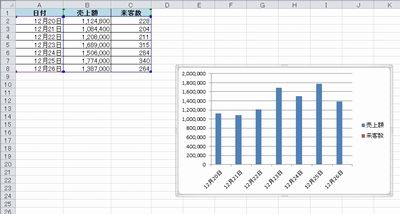 |
| 画面2 グラフが作成できた。同じ数値軸で、数値の差が大きいグラフが重なっているので、来客者数の状況がよくわからない。 |
●数値の差が大きい系列は違うグラフにする
上のグラフでは、数値の差が大きい2つの系列が重なっている。そのため、一方の来客者数の状況が見えなくなっている。そこで、次の手順で軸を2つにわけてみよう(画面2、画面3)。
 |
| 画面3 グラフの棒部分をクリックし、[グラフ]ツールの[レイアウト]タブをクリックする。[グラフ要素]の▼をクリックして、[系列・来客者数] を選択し、[選択対象の書式設定]をクリックする。 |
 |
| 画面4 [データ系列の書式設定]ダイアログボックスの[系列のオプション]で、[使用する軸]から[第2軸]を選択して[OK]をクリックする。 |
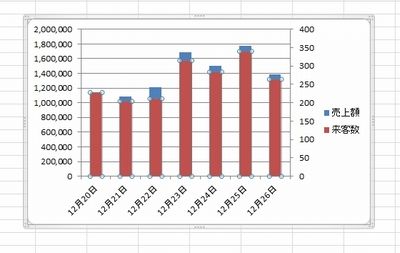 |
| 画面5 グラフの右側に第2軸の目盛りが表示される。こちらは来客数にあわせて軸の最大値が設定されている。 |
●棒グラフと折れ線グラフを重ねる
現在は、2つの系列とも棒グラフになっているため、重なるとよくわからない。そこで、2軸目のグラフの種類を変更して、折れ線グラフにしてみよう(画面6、画面7)。グラフの種類を変えることで、両者の関連性がわかりやすくなる(画面8)。
 |
| 画面6 来店者数のグラフを右クリックして[系列グラフの種類の変更]をクリックする。 |
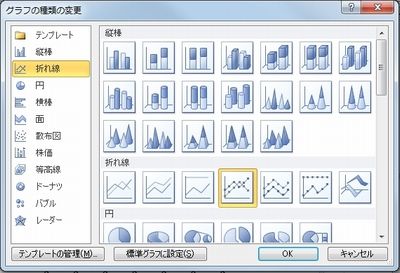 |
| 画面7 [グラフの種類の変更]ダイアログボックスで[折れ線]の[マーカー付き折れ線]のデザインを選択して、[OK]をクリックする。 |
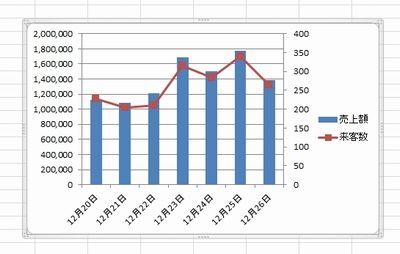 |
| 画面8 棒グラフに折れ線グラフを重ねて、双方の関連性を見ることができる。 |
グラフを作成すれば、数値の変化が一目瞭然となるので、データ分析には欠かせない。Excelを使えば、手早く見栄えの良いグラフを完成できるが、さらにもう一工夫すれば異なる項目の比較も容易になる。Excelの機能を使いこなして、データ分析力を大幅にアップしよう。
編集部:池田利夫+岡本奈知子(ジャムハウス)
制作編集:エヌプラス
Copyright 2010 livedoor. All rights reserved.
■ITライフハック
■ITライフハック Twitter
■【知っ得!虎の巻】をもっとみる
・ビジネスユーザー必見!iPhoneをビジネスに徹底活用
・ブラウザーに勝手に入るアドオンを外して高速化する
・ネット生活を快適に!IE使いこなしテクニック
・スキマ時間を有効活用!パソコン高速化とメンテナンスの極意
 BUFFALO USB2.0 外付けハードディスクドライブ 2.0TB HD-CL2.0TU2/N
BUFFALO USB2.0 外付けハードディスクドライブ 2.0TB HD-CL2.0TU2/Nバッファロー(2010-05-01)
販売元:Amazon.co.jp
クチコミを見る







